Cấu hình 1 cổng switch có vPC với Cisco ACI, access vlan Cisco APIC
Trong bài viết này, CNTTShop.vn sẽ hưỡng dẫn cách cấu hình 1 cổng trên switch Cisco có sử dụng vPC thông qua giao diện quản trị ACI của Cisco. Cách để khởi tạo nhóm Policy giao diện vPC, tạo Policy access vào nhóm Policy giao diện vPC và truy cập vPC vào VLAN.
Một số khái niệm cần nhớ:
Cisco ACI (Cisco Application Centric Infrastructure) là một giải pháp quản lý hệ thống mạng bằng phần mềm software-defined networking (SDN), được thiết kế để giúp các tổ chức, doanh nghiệp quản lý hệ thống mạng phức tạp bằng cách tự động hóa, tăng hiệu quả hoạt động
vPC (Virtual Port Channels) là một công nghệ ảo hóa, cho phép các liên kết vật lý trên hai thiết bị Cisco Nexus 3000 5000 7000 hoặc 9000 khác nhau có thể được gom lại thành 1 cổng logic (channel) để kết nối tới các thiết bị Endpoint.
Sử dụng giao diện Web GUI
Tạo nhóm Policy giao diện vPC
Nguyên tắc chung là vPC interface Policy group phải có ánh xạ 1 : 1 tới vPC. Quản trị viên không nên cố gắng sử dụng lại các vPC interface Policy group cho nhiều hơn một vPC. Lưu ý rằng quy tắc này chỉ áp dụng cho vPC. Đối với các nhóm Policy giao diện cổng truy cập, các chính sách này có thể được sử dụng lại.
Ví dụ: Danh sách VPC Connect tới Máy chủ BUJ9100OCS_AER_2_02 sẽ được cấu hình:

vPC Policy Group khác nhau có thể được tạo khi cần có các giao diện Policy khác với các chính sách được liệt kê ở trên.
Trong giao diện Web, Fabric > Access Policies > Interfaces > Leaf Interfaces > Policy Groups > VPC interface.
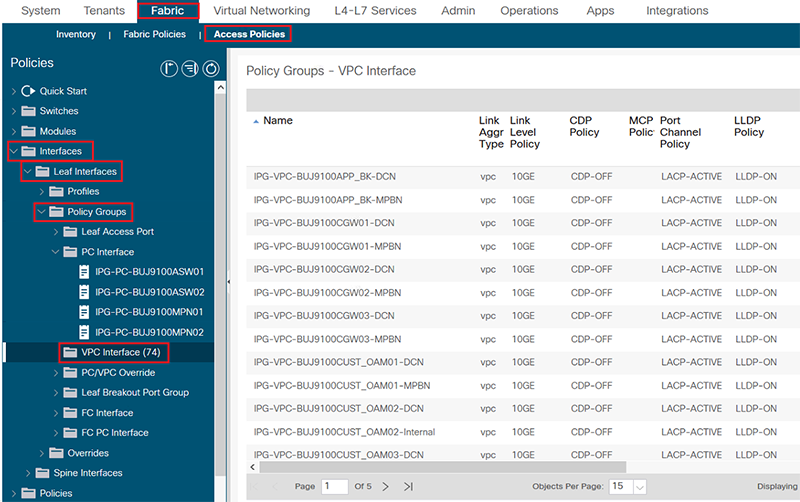
Nhấp vào Giao diện vPC, Chọn Tạo vPC Interface Policy Group và chọn các thông số cấu hình cho vpc như: LLDP, CDP, AAEP,Link Level, Port Channel….
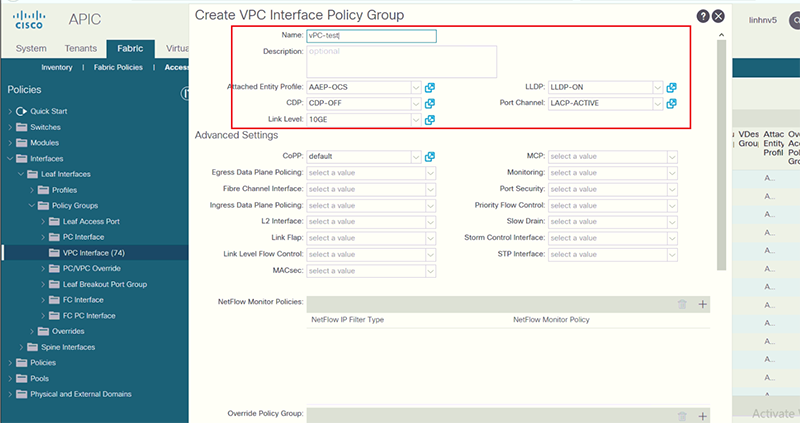
- Attacked Entity Profile: chọn AAEP-OCS
- CDP: chọn CDP ON hoặc OFF trên giao diện
- Link Level: chọn tốc độ chọn tốc độ hoạt động trên cổng
- LLDP: chọn LLDP ON hoặc OFF trên giao diện
- Port Channel: chọn chế độ LACP (chủ động, thụ động, bật, tự động ..)
Tạo giao diện Policy access vào nhóm Policy giao diện vPC
Cấu hình giao diện cho phép bạn chỉ định giao diện bạn muốn cấu hình. Một cấu hình giao diện có thể nhóm nhiều bộ chọn giao diện, chọn phạm vi khối cổng và chỉ định các chính sách được áp dụng cho chúng bằng cách sử dụng nhóm chính sách.
Trong giao diện web, chọn Fabric > Access Policies > Interfaces > Leaf Interfaces > Profiles, chọn Switch sẽ cấu hình giao diện (IPF_101 là nút lá 101).
- Leaf 101
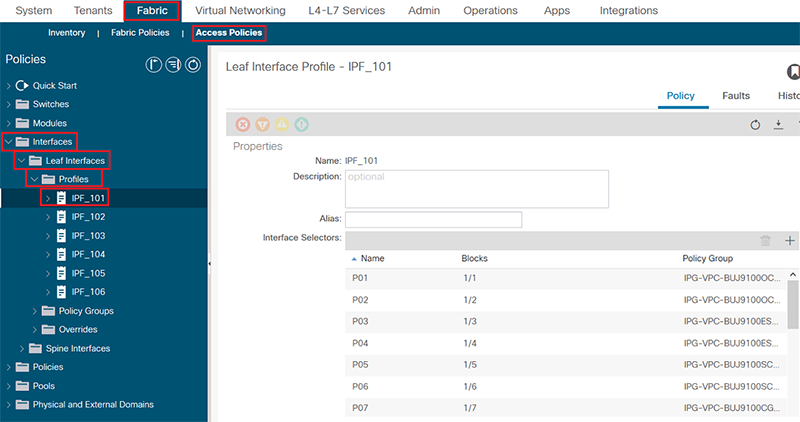
Nhấp vào IPF_101 chọn Create Access Port Selector để map giao diện vật lý với vPC.
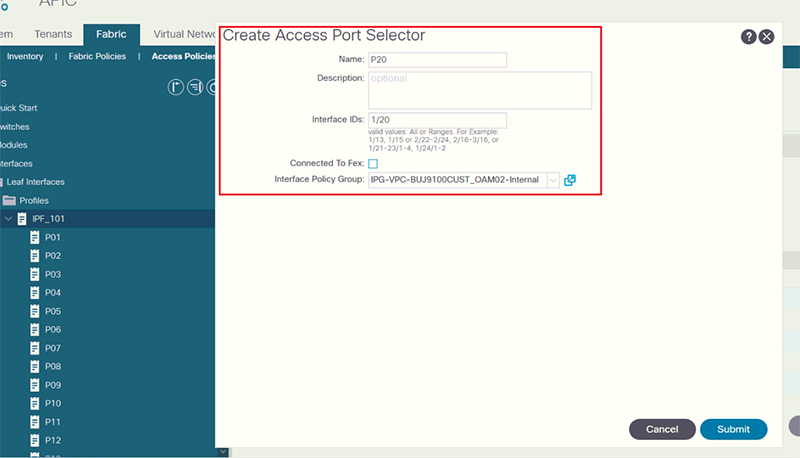
- Name: tên của cổng.
- Interface ID: ID giao diện, ví dụ: 1/20, 1/21
- Interface Policy Group: chọn vPC vừa tạo ở trên
Nhấp vào Submit để gán giao diện cho vPC.
Truy cập vPC vào VLAN
Trong giao diện Web, chọn Tenants > TN-OCS > Application Profile > AP-OCS > Application EPGs > EPG (have 3 EPG INTERNAL, DCN and MPBN) > Static Port.
Nhấp vào Static Ports, Chọn Deploy Static EPG on PC, VPC, or Interface truy cập vào PC, VPC, hoặc Interface VLAN.
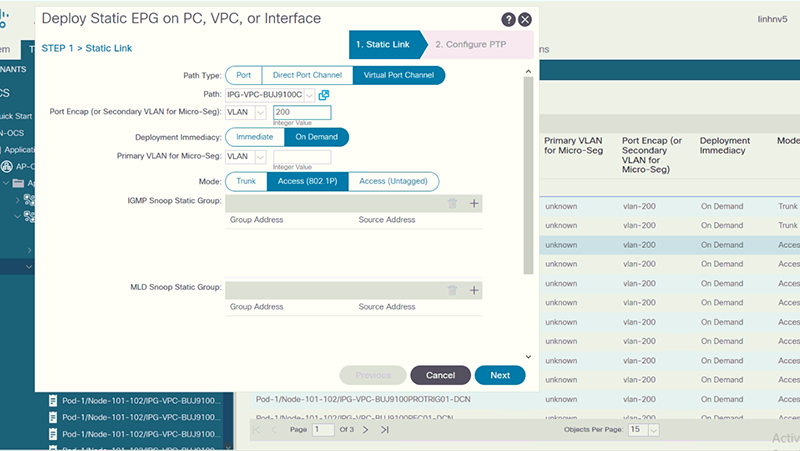
- Path Type: chọn vPC
- Path: chọn giao diện vPC vừa tạo ở trên
- Port Enap: chọn VLAN và nhập VLAN ID
- Mode: chọn chế độ truy cập
Nhấn Next rồi chọn Finish.
Sử dụng câu lệnh CLI
Nên sử dụng GUI, tạo Policy bằng CLI sẽ không hiển thị trên GUI.
Các câu lệnh:
.jpg)
Như vậy là chúng ta đã thực hiện thành công cấu hình 1 cổng trên switch Cisco có sử dụng vPC qua giao diện quản trị Cisco ACI. Cách khởi tạo nhóm Policy giao diện vPC, tạo Policy access vào nhóm Policy giao diện vPC và truy cập vPC vào VLAN.
Chúc các bạn thành công!





.png)
























.jpg)

.jpg)



.jpg)
















Bình luận bài viết!